
Layout是单元的一种视图形式(cellview)。所谓的view可以理解为表现形式,一个单元电路可以用schematic方式或者layout方式表达出来,用在不同的场合。输入单元的layout就是给单元建立版图的表达方式。下面以D508项目中的一个反相器为例,详细介绍版图输入的步骤和操作。
1.版图输入工具界面介绍
在上节中已经介绍了版图输入工具的打开,下面具体介绍图2-64所示的Virtuoso界面。
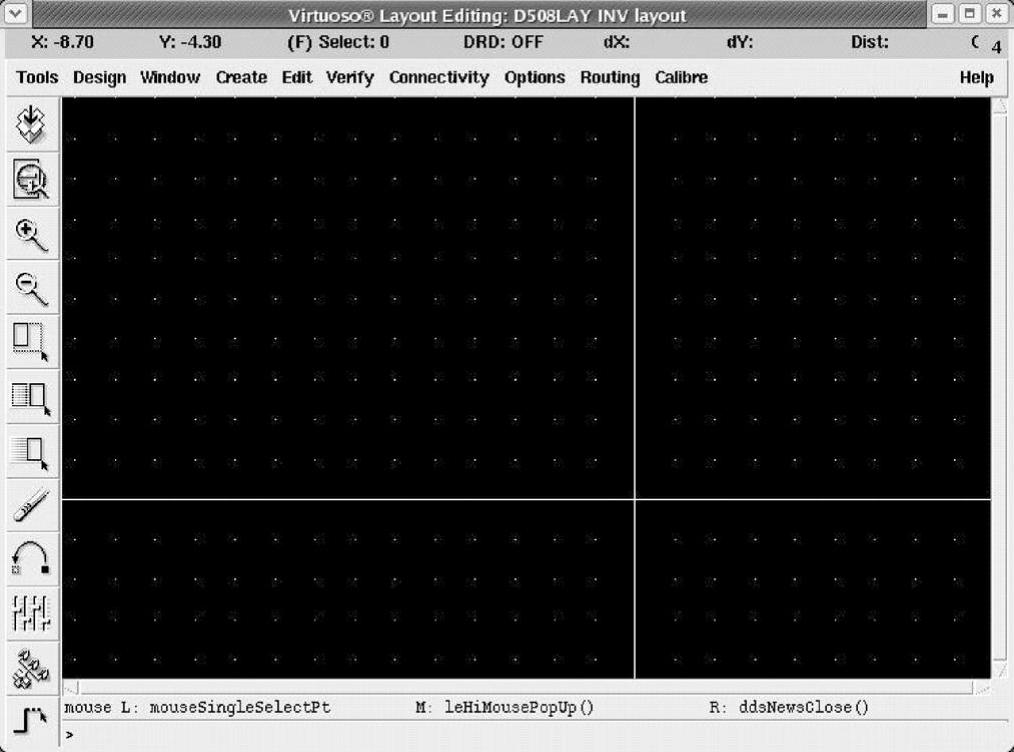
图2-64 Virtuoso界面
版图输入软件Virtuoso是一个Cadence系统中的基于Design Framework II软件框架的版图编辑器,利用矩形、多边形、Path和圆等图形定义器件和连接,并进行版图编辑,有255个可定义的层次,其中只有部分层次对工艺制造是有意义的;软件支持采用嵌套层次化设计;也支持定义I/O的PIN用于在线版图验证(DIVA),也可以从版图数据库中输入、输出版图数据文件。
图2-64的版图界面和2.1节中介绍的schematic非常类似。
1)最顶部显示为Virtuoso Layout Editing:D508LAY INV layout,显示当前编辑的是D508LAY这个版图库中的INV单元的版图(Layout)。
2)顶部第二行为状态栏(Status Bar),显示x与y的坐标,在编辑中,常常需要位置的准确量度,坐标精度可以进行设置;同schematic编辑器一样,状态栏中还包括了所选择的版图编辑元素的个数(Select)等信息。
3)顶部第三行是菜单栏(Menu),从左到右为:Tools(工具)、Design(设计)、Window(窗口)、Create(产生)、Edit(编辑)、Verify(验证)、Connectivity(连接)、Options(选项)和Routing(布线)等。
针对这些菜单,下面简单介绍一下跟版图设计相关的内容,读者如需要了解其他内容,可以查阅Cadence手册。
Virtuoso各个菜单项如图2-65所示。
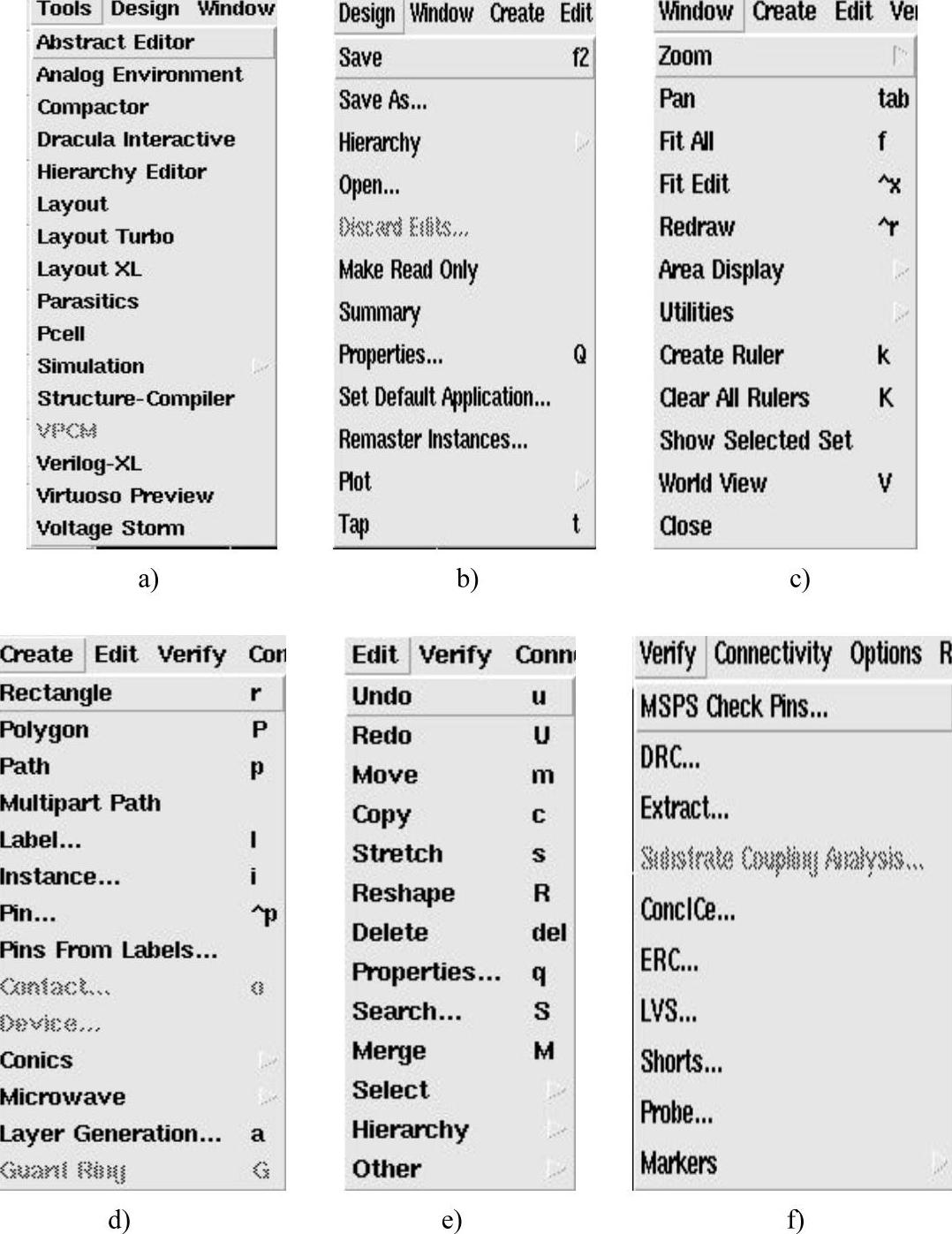
图2-65 Virtuoso各个菜单项
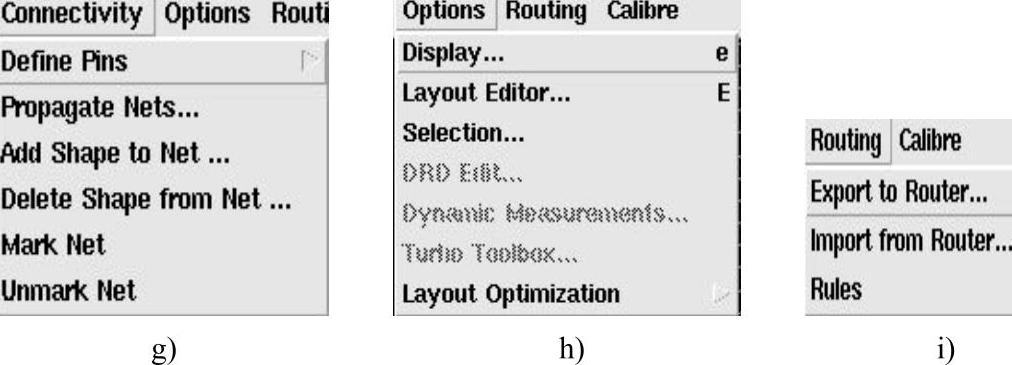
图2-65 Virtuoso各个菜单项(续)
①Tools菜单,如图2-65a所示,其中Dracula Interactive选项是用来打开DRC、LVS等Dracula验证工具设置界面的;Layout-XL、Pcell等是版图设计的高级命令。
②Design菜单,如图2-65b所示,包括了保存、打开某一个设计等选项;Hierarchy选项用于层次化版图设计;Make Read Only选项用来使正在编辑的设计只读;Properties选项用来显示正在编辑单元的相关属性;Plot选项用来打印版图。
③Window菜单,如图2-65c所示,包括各种缩小和放大(Zoom)、以鼠标所单击处为中心显示版图(Pan)、使整个版图均显示在版图编辑窗口中(Fit Edit)、重显(Redraw)等选项;还有产生标尺、清除标尺和关闭版图编辑界面等选项。
④Create菜单,如图2-65d所示,用来产生各种版图编辑元素,包括矩形(Rectangle)、多边形(Polygon)、连线(Path)、文字标识(Label)和引脚(Pin)等;还有一个重要的选项是调用已经画好的版图单元(Instance)。
⑤Edit菜单,如图2-65e所示,可以对正在编辑的版图元素进行移动(Move)、复制(Copy)、拉伸(Stretch)、改变形状(Reshape)、删除(Delete)和合并(Merge)等操作;可以显示该版图元素的属性(Properties);还有选择(Select)、取消当前编辑动作(Undo)、重复当前编辑动作(Redo)等操作;其中Hierarchy选项非常有用,用于把某些版图元素归成一个单元(Make Cell),或者把一个单元打碎成一些版图元素(Flatten);这两个操作在层次化版图设计中经常要用到;在Other选项中提供了一些特殊的编辑功能,比如剪切版图元素部分图形以调整形状(Chop)、调整版图元素角(Corner)、分割(Split)、版图元素之间的附着和去附着(Attach/Detach)、将矩形等其他形状转变成多边形(Convert To Polygon)、移动版图单元的原点(Move Origin)和旋转(Rotate)等,这些功能在编辑版图时也是非常有用的。
⑥Verify菜单,如图2-65f所示,提供一些在线版图验证的选项,包括DRC、LVS等。
⑦Connectivity菜单,如图2-65g所示,是一些跟引脚(Pin)、节点(Net)相关的功能。(www.xing528.com)
⑧Options菜单,如图2-65h所示,是进行版图编辑的一些设置,后面将专门介绍。
⑨Routing菜单,如图2-65i所示,是跟版图布线相关的一些操作,一般很少使用。
注意:还有一个Calibre的菜单,将在第6章中作介绍。
4)窗口左侧为常用命令的快捷方式图标栏(Icon Bar),从上到下为:存档(Save)、使整个版图均显示在版图编辑界面中(Fit Edit)、放大(Zoom In)、缩小(Zoom Out)、拉伸(Stretch)、复制(Copy)、移动(Move)、Delete(删除)、取消当前编辑动作(Undo)、显示版图元素的属性(Properties)、调用已经画好的版图单元(Instance)、产生连线(Path)和产生多边形(Polygon)等。关于Virtuoso的快捷键在本书附录中有详细介绍。
2.版图输入基本设置
版图编辑窗的设置主要通过上面介绍的Options菜单来实现,通过合理的设置,可以控制当前窗口的特征和正常运行。Options菜单主要进行两部分内容的设置:Display的设置,只影响当前的版图编辑界面;另外还有layout editor的设置,这部分内容的设置会影响整个版图编辑界面。
选择Options菜单中的Display选项,弹出图2-66所示的界面。
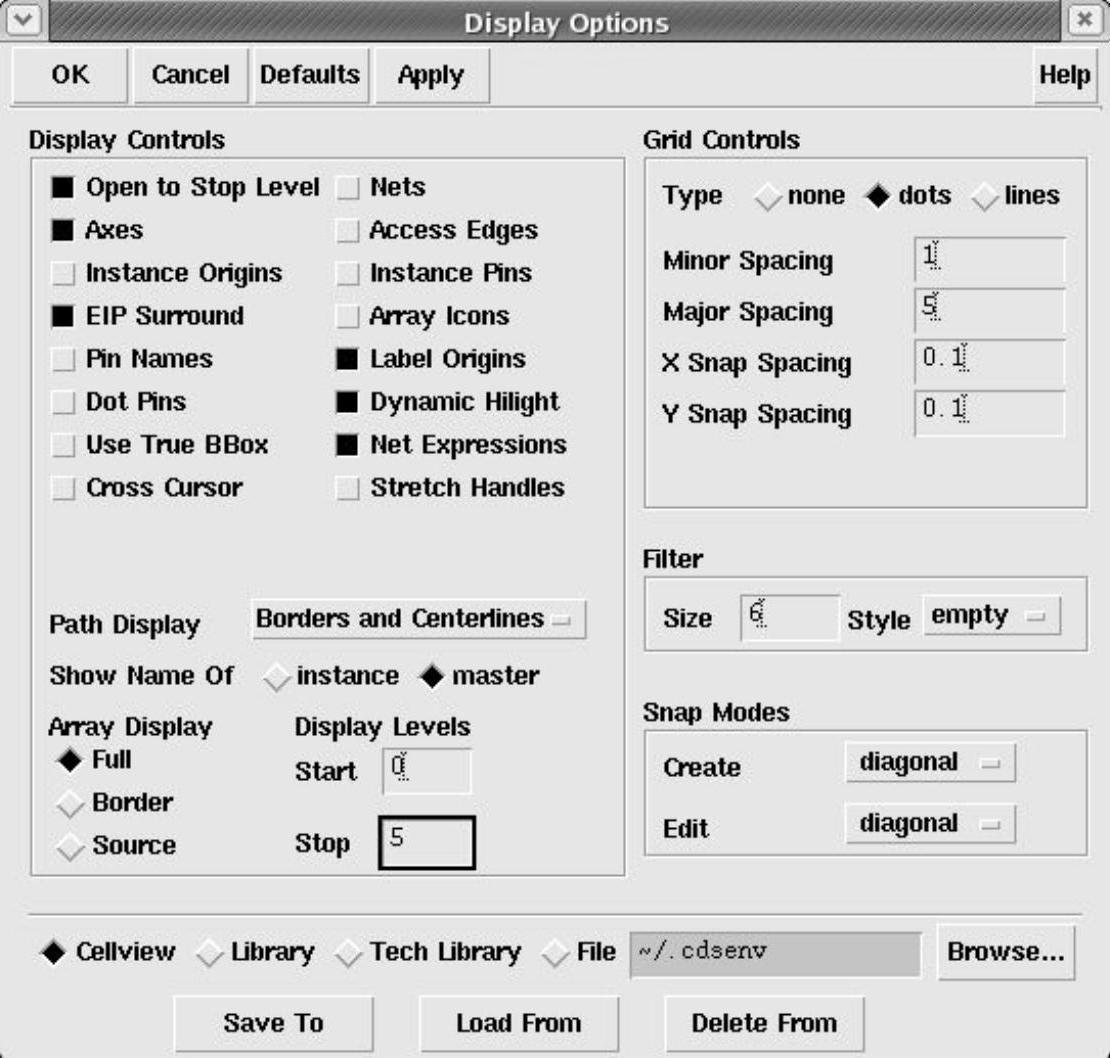
图2-66 Display Options界面
在图2-66所示的界面中主要设置以下内容。
1)画图网格(grid):其中最小网格间距(Minor Spacing)通常设置一个单位值;而最大网格间距(Major Spacing)通常设置成最小网格间距的几倍;另外还需要设置X轴移动最小间距(X Snap Spacing)、Y轴移动最小间距(Y Snap Spacing);这些值设定的主要参考依据是工艺设计规则。从表2-1中列出的设计规则可以看到,都是小数点后1位,因此X Snap Spacing和Y Snap Spacing可以设置成0.1;而Minor Spacing可以设置成1;Major Spacing可以设置成1的几倍数。
2)设置版图编辑时光标的跳动方式(Snap Modest),设置为Diagonal表示可以走45°方向;设置为Orthogonal只能走90°直角方向;而设置成anyAngle表明可任意方向拖动。
3)显示控制部分(Display Controls):包括打开到设定的最终层次(Open to Stop Level)、动态的高显状态(Dynamic Hilight)等;其中最重要的是显示层次(Display Levels),包括起始层次(Start)和最终层次(Stop),主要用于层次化设计中要显示到哪一层。
4)针对几个重要库(文件)的设置保存和调用,包括CellView、Library、Tech Library等,可以选择保存当前设置情况,也可以从其他文件调用相关的设置。
选择Options菜单中的Layout Editor Options选项,弹出图2-67所示的界面。
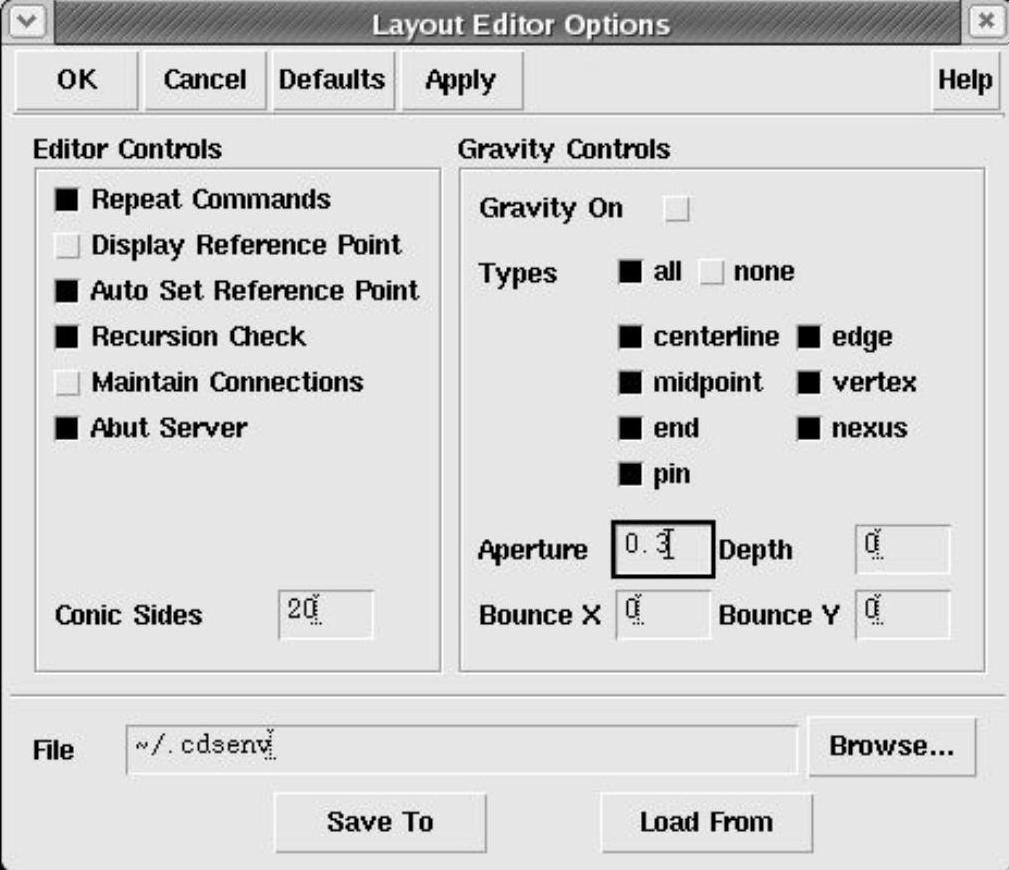
图2-67 Layout Editor Options界面
在图2-67所示的界面中主要设置以下内容。
1)编辑器控制(Editor Controls):包括重复上一条命令(Repeat Commands)、自动设置参考点(Auto Set Reference Point)、经过转变成多边形(Convert To Polygon)或合并(Merge)后变成几边形(Conic Sides)等。
2)设置光标靠近版图编辑元素时即被吸到该版图元素边缘(Gravity Controls),包括版图元素的类型等。
3)可以把以上设置保存到文件中,也可以从某一个文件中调用这些设置进入版图编辑器。
免责声明:以上内容源自网络,版权归原作者所有,如有侵犯您的原创版权请告知,我们将尽快删除相关内容。




